Heim >häufiges Problem >Schritt-für-Schritt-Anleitung zur Festplattenbereinigung auf einem Win10-Computer
Schritt-für-Schritt-Anleitung zur Festplattenbereinigung auf einem Win10-Computer
- PHPznach vorne
- 2023-07-23 17:09:312432Durchsuche
Kürzlich haben Win10-Benutzer berichtet, dass ihre Computer immer langsamer laufen. Ich habe gehört, dass die Festplattendefragmentierung die Gesamtleistung und Laufgeschwindigkeit des Computers verbessern kann, also möchte ich es versuchen, weiß aber nicht, wie man defragmentiert it. Welche Methode der Festplattendefragmentierung ist sehr mühsam. Als nächstes führt Sie der Editor Schritt für Schritt in die Schritte der Win10-Datenträgerbereinigung ein.
1. Drücken Sie die Tastenkombination Win+E, um den Ressourcenmanager zu öffnen, wählen Sie den entsprechenden Laufwerksbuchstaben aus, zum Beispiel: Laufwerk D, klicken Sie mit der rechten Maustaste und wählen Sie im Menü „Eigenschaften“.
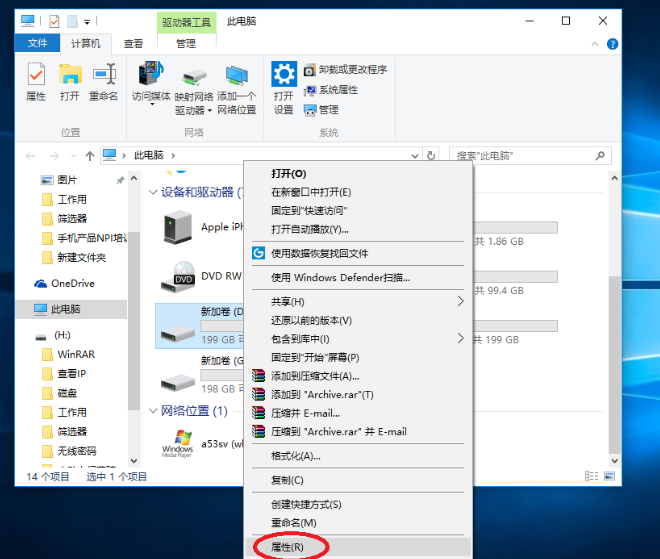
2. Klicken Sie in der Eigenschaftenoberfläche des lokalen Datenträgers (D:) auf die Registerkarte „Extras“, suchen Sie im Element „Laufwerk optimieren und defragmentieren“ nach „Optimieren“ und klicken Sie darauf.
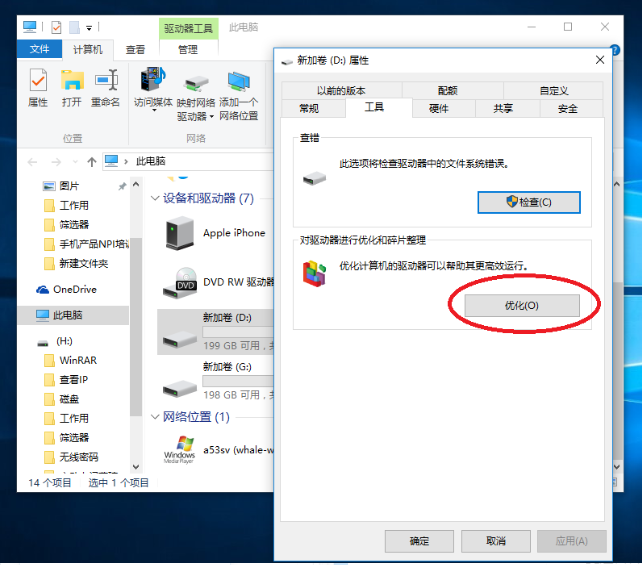
3. Suchen Sie in der Antriebsoptimierungsoberfläche im aktivierten Optimierungsprojekt nach „Einstellungen ändern“ und klicken Sie darauf.
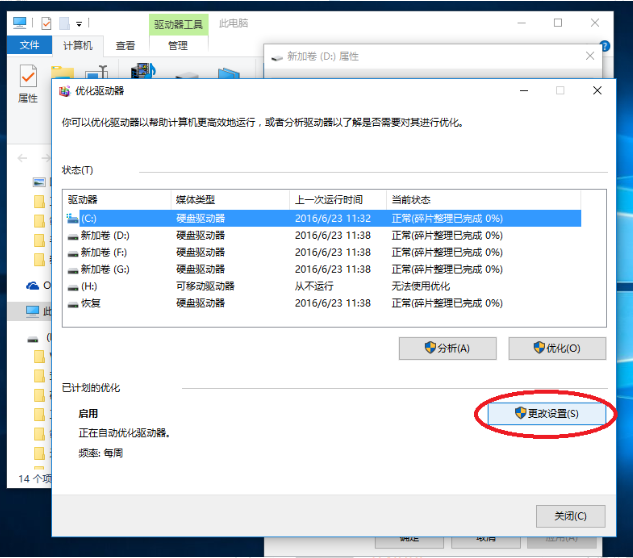
4. Entfernen Sie in der angezeigten Benutzeroberfläche „Laufwerke optimieren“ das Häkchen vor „Wie geplant ausführen“ und klicken Sie auf OK.
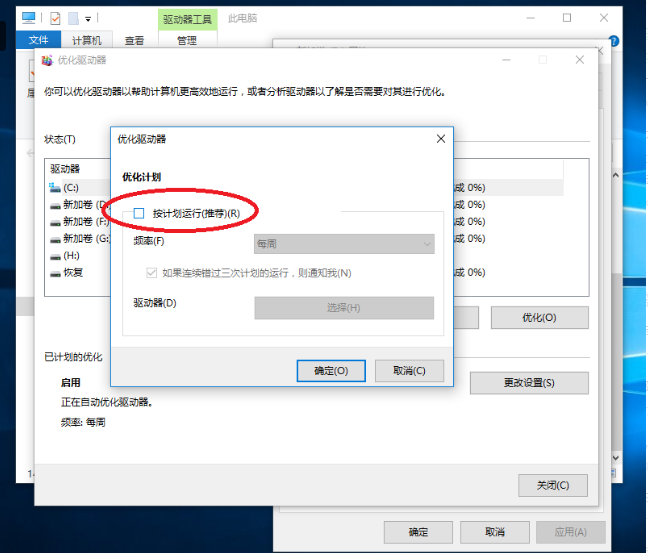
Oben finden Sie die Schritt-für-Schritt-Anleitung für die Win10-Datenträgerbereinigung . Ich hoffe, es hilft allen.
Das obige ist der detaillierte Inhalt vonSchritt-für-Schritt-Anleitung zur Festplattenbereinigung auf einem Win10-Computer. Für weitere Informationen folgen Sie bitte anderen verwandten Artikeln auf der PHP chinesischen Website!
In Verbindung stehende Artikel
Mehr sehen- Wie deaktiviere ich die Suchhervorhebung in Windows 11?
- Das neueste Update von Microsoft Outlook für Android führt die Funktion zur Textvorhersage ein
- Was ist der Strukturtyp?
- Windows 11 Build 25131 (Dev): Alles, was Sie wissen sollten
- Die Kamera-App Obscura 3 erhält eine überarbeitete Benutzeroberfläche und neue Aufnahmemodi

